Десктоп оперативни системи долазе са уграђенималатке за снимање екрана. Виндовс 10 има основни алат за снимање заслона, док мацОС има бољи, напреднији. Оно што заједнички има је то да су они намијењени за снимање мирног екрана. Можете их користити за снимање покретног екрана, нпр. ГИФ или видео који се репродукује, али резултати можда нису тако сјајни. Ако вам је често потребно да направите снимак заслона у видео снимку, најбоље је да користите наменски алат за то. Ево две бесплатне апликације које раде трик.
ВЛЦ Плаиер
ВЛЦ плаиер има уграђену алатку за снимање заслона. Једноставно је без икаквих контрола за који формат или у којој резолуцији треба да се слика и сачува.
Да бисте направили снимак екрана приликом репродукције видео записа, једноставно притисните следећу пречицу;
Виндовс: Схифт + С
мацОС: Цомманд + Алт + С

ВЛЦ чува слике екрана у подразумеваној библиотеци слика.
Преузмите ВЛЦ Плаиер
Снимак екрана
Ако желите бољу контролу над снимком заслона, покушајте са Видео Сцреенсхотом.
Инсталирајте апликацију и покрените је. Кликните на „Опен Видео“ у доњем левом куту и изаберите видео из којег желите снимити сцену. Када сте на правом положају у видео снимку, кликните на дугме „Сними снимак екрана“ у доњем левом углу.
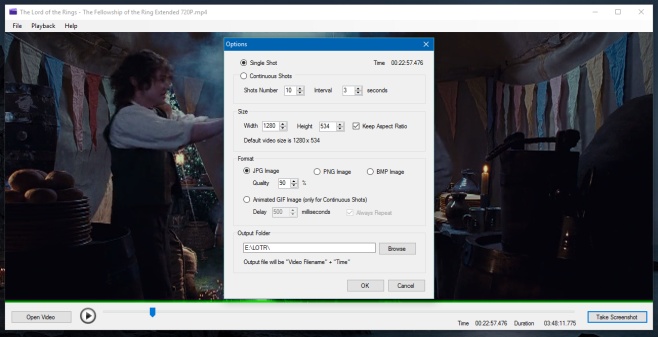
Ово ће паузирати видео запис и отворити прозор са опцијама где можете подесити резолуцију и формат снимка, између осталог.
Можете да снимите један снимак или континуирано. Апликација може да сачува континуиране снимке заслона као ГИФ-ове. Такође можете да изаберете излазну мапу у коју ће бити сачуване снимке екрана. Заслон за снимање видео снимака спрема слике у исту мапу у којој се налази видео.

И последње, али не најмање важно, можете да компримирате снимак екрана када је снимљен. Компресија је доступна и за ЈПЕГ и ПНГ датотеке. Снимак екрана није доступан за мацОС.
Преузмите видео снимак













Коментари